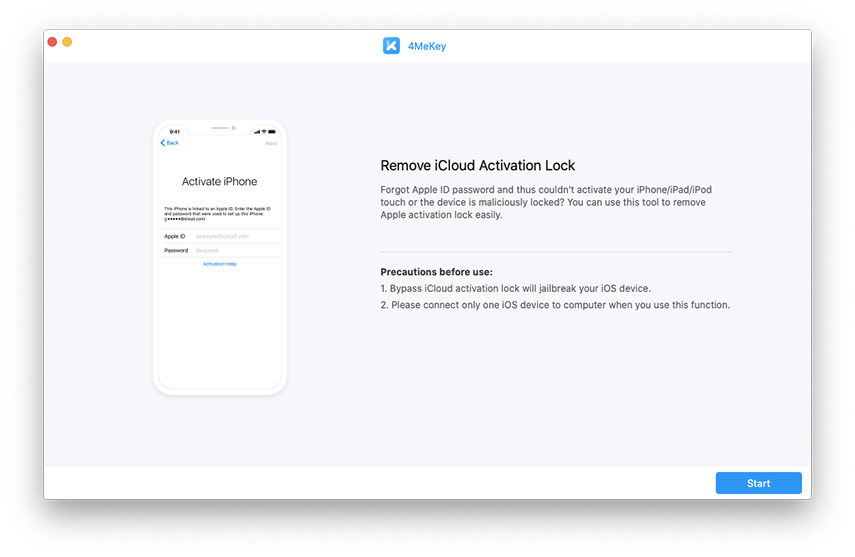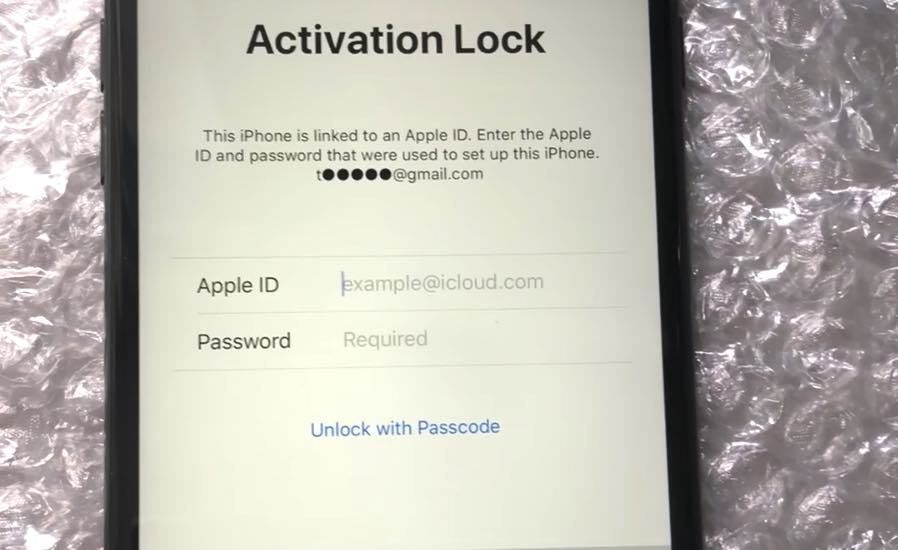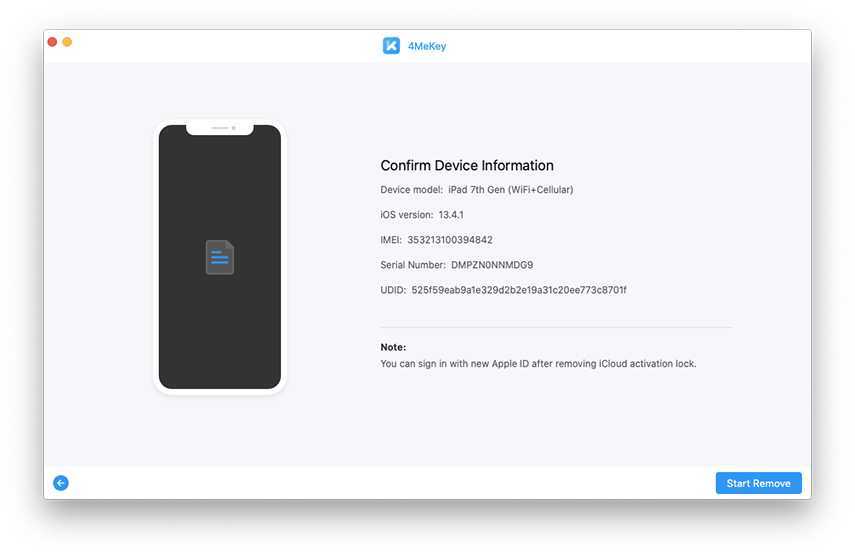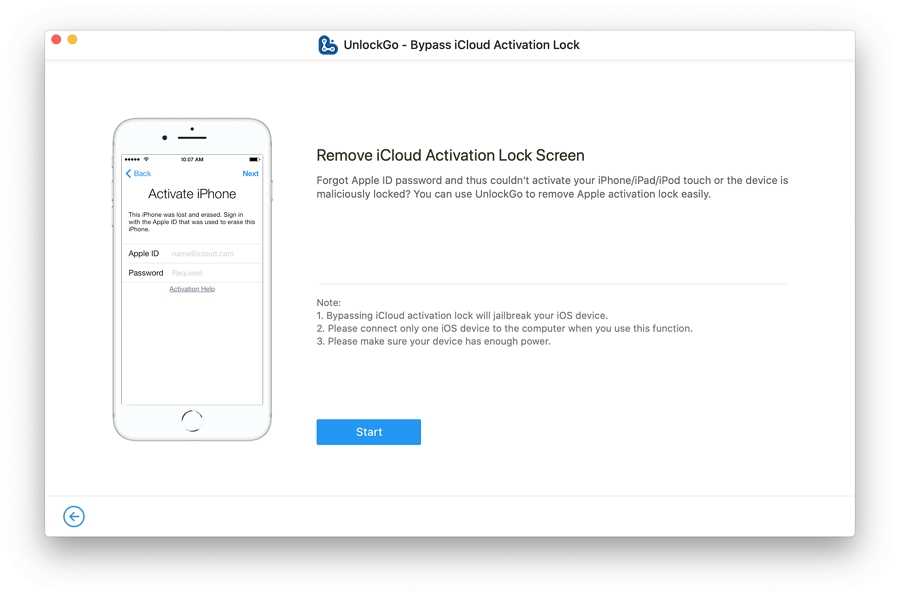Содержание
как обойти, что делать пошагово
Главная » Инструкции » Безопасность
Блокировка активации Айпад защищает устройство от несанкционированного доступа в случае кражи или потери. Однако эта полезная функция в некоторых случаях может стать непреодолимой преградой для законного владельца планшета. Чтобы аппарат не остался в состоянии «кирпича», нужно знать, как обойти блокировку активации.
Как работает блокировка активации
Блокировка активации на Айпад появилась вместе с релизом iOS 7. Функция включается при настройке «Найти iPhone» и позволяет заблокировать устройство, привязанное к Apple ID. При включенной блокировке вводить пароль от Apple ID придется каждый раз при:
- выключении «Найти iPhone»в настройках;
- выходе из iCloud;
- стирании информации и повторной активации.
Блокировка активации, по сути, превращает iPad в «кирпич». Если забыл пароль или не знаешь его, устройство полностью блокируется. Разблокировать систему на Айпаде не получится, хоть 2 раза перепрошивай – ничего не изменится. При повторной активации система будет требовать пароль от Apple ID, а если вы его не введете, планшет не включится.
Разблокировать систему на Айпаде не получится, хоть 2 раза перепрошивай – ничего не изменится. При повторной активации система будет требовать пароль от Apple ID, а если вы его не введете, планшет не включится.
Корпорация Apple сделала такую защиту для сохранения личных данных пользователей от несанкционированного доступа, однако функция может быть опасной и для законного владельца. Если вы не помните пароль, то не сможете выйти из iCloud, выключить «Найти iPhone» и активировать устройство после сброса настроек и контента или перепрошивки.
Снятие блокировки
Как снять блокировку? Есть два способа:
- Отключить функцию «Найти iPhone» в настройках.
- Отвязать iPad от Apple ID.
В обоих случаях требуется знание пароля от Apple ID, так что получается замкнутый круг. Вы не можете снять блокировку, если функция активирована, а отключить её можно, только зная пароль. Но мы ведь постоянно забываем пароли, как быть, если честно купленное устройство заблокировано? Каким обходом воспользоваться? Может быть блокировку снимут в сервисном центре? Давайте разбираться, что делать, чтобы получить обратно разблокированный iPad.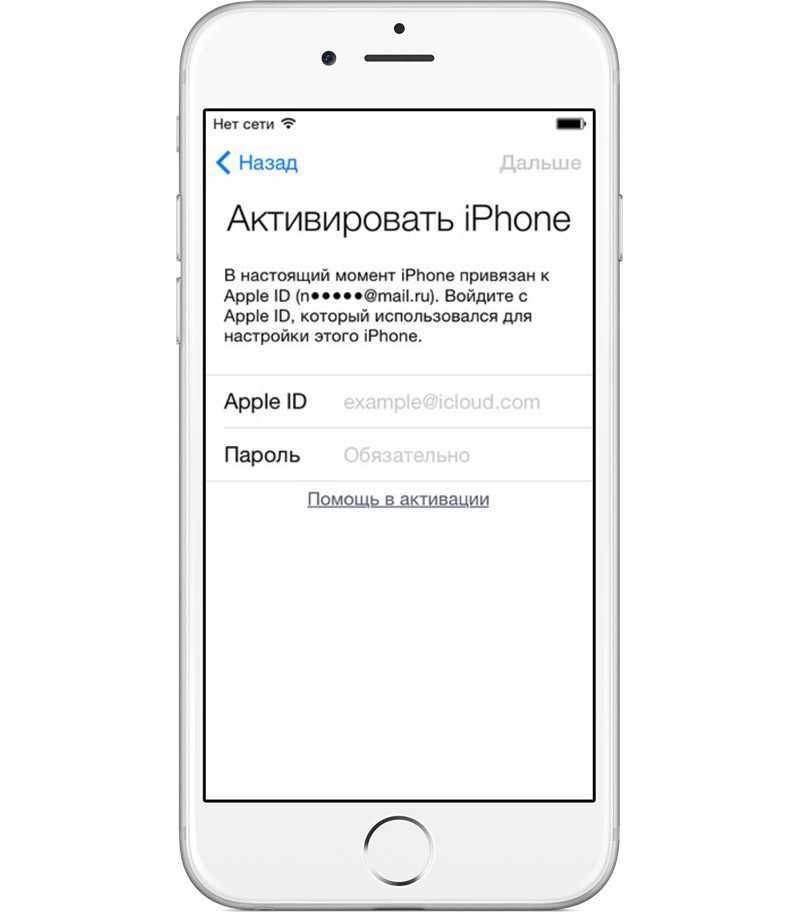
Обращение в сервисный центр или звонок в службу поддержки точно не поможет: специалисты сразу скажут вам, что нет способа вернуть доступ к заблокированному устройству, кроме как узнать/вспомнить пароль от Apple ID.
Обход блокировки
Если снять блокировку не получается, попробуем её обойти. Про 100% рабочий способ писал сотрудник Security Research Labs Бен Шлабс. Его цитировали огромное количество раз, подтверждая, что метод действительно работает. Простым его не назовешь, но попробовать можно. Условия такие: вы не знаете ни код блокировки, ни Apple ID с паролем – ничего.
- Используя Пункт управления на экране блокировки, активируйте Авиарежим или вытащите SIM-карту из слота, чтобы разорвать соединение с сетью. Так вы получите время на подбор пароля.
- Подберите четырехзначный пароль (10000 вариантов) или изготовьте отпечаток пальца предыдущего владельца, если это возможно.
- После разблокировки экрана перейдите по пути Настройки – iCloud – Учетная запись.
 Запишите данные, которые вбиты в поле «Apple ID». Это тот Apple ID, к которому привязан аппарат, осталось только узнать от него пароль.
Запишите данные, которые вбиты в поле «Apple ID». Это тот Apple ID, к которому привязан аппарат, осталось только узнать от него пароль. - Зайдите на сайт восстановления пароля от Apple ID в браузере на компьютере. Введите Apple ID и нажмите «Далее», чтобы приступить к восстановлению пароля.
- Подключите iPad к интернету через Wi-FI на несколько секунд.
- Запустите почтовый клиент, откройте письмо от Apple и скопируйте ссылку на восстановление доступа. Сразу же отключите интернет.
- Запустите браузер на компьютере и впишите ссылку, полученную на iPad.
- Введите новый пароль Apple ID.
- Зайдите в настройки iCloud на iPad и удалите старую учетную запись, введя новый пароль. Функция «Найти» будет отключена, а вместе с ней снята блокировка активации.
- Сбросьте настройки и контент, а затем настройте устройство как новое, указав другие данные Apple ID.

Инструкцию вполне могут использовать злоумышленники, но если вы будете знать метод, то сможете защититься от них в случае пропажи или кражи Айпада.
Использование сервиса doulCi
Если попасть в интерфейс системы не получается, потому что вы обнаружили блокировку активации только после сброса настроек, то придется использовать другой способ – обход с помощью сервиса doulCi. Откройте файл hosts на компьютере с установленным iTunes. Вставьте в него одну их строк:
Затем подключите iPad к компьютеру в режиме DFU.
Про вход/выход режима DFU можно подробно почитать вот тут.
Когда устройство попытается подключиться к серверам Apple для проверки активации, запись в файле hosts перенаправит его на хакерский сервер. На серверах doulCi запрос на активацию будет обработан, после чего блокировка снимется, а вы сможете пройти на рабочий экран iOS.
Этот метод нельзя использовать для iPhone и iPad с SIM-картой, так как после такого обхода они останутся с функциональностью Айпода: на них можно будет слушать музыку и смотреть видео, но к мобильной сети подключаться устройства не будут.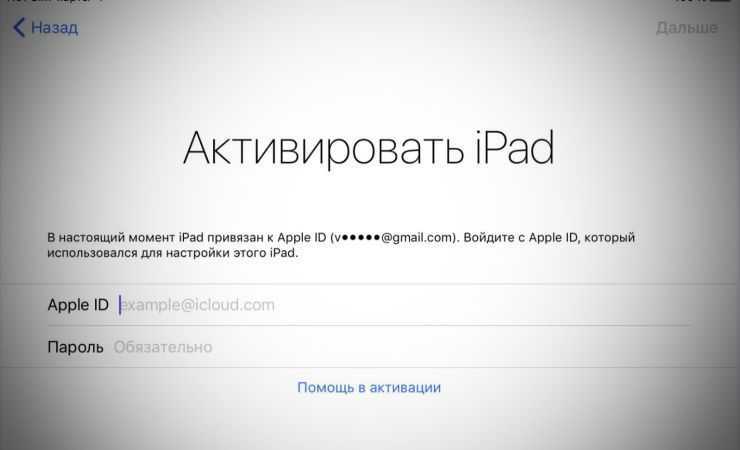 С iPad без GSM же ничего не случится, он будет работать так же, как действовал до блокировки.
С iPad без GSM же ничего не случится, он будет работать так же, как действовал до блокировки.
Еще один минус – владельца серверов doulCi получают информацию об устройстве, включая серийный номер и другие индивидуальные идентификаторы, а также доступ к личной информации. Так что прежде чем использовать этот способ, хорошо подумайте и почистите облачное хранилище от информации, которую не должен видеть никто посторонний.
- Информация была полезной?
27 99
Опубликовал Moftech
Блокировка активации айпад что делать если забыл пароль и логин
Прочее › Логин пароль
Как разблокировать iPad если забыл пароль и ID? Найдите iPad в приложении Finder или iTunes на компьютере, к которому он подключен. (Узнайте, как найти подключенный iPad.) Когда появится предложение выполнить восстановление или обновление, выберите «Восстановить».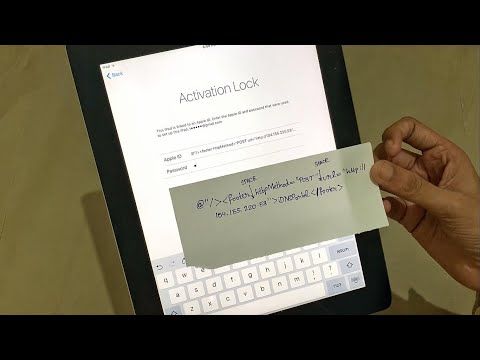 Компьютер загрузит программное обеспечение для iPad и запустит процесс восстановления.
Компьютер загрузит программное обеспечение для iPad и запустит процесс восстановления.
- Что делать если не знаешь Apple ID и пароль
- Как сбросить айпад до заводских настроек кнопками если забыл пароль
- Как снять блокировку активации
- Как сбросить iPad до заводских настроек без компьютера
- Сколько будет стоить разблокировать айпад
- Как сбросить айпад до заводских настроек без Apple ID
- Как выйти из Apple ID старого владельца
- Что такое блокировка активации на айпаде
- Как откатить iPad к заводским настройкам
- Как перезагрузить заблокированный айпад
- Как вернуть к заводским настройкам iPad
- Как сбросить настройки на айпаде с помощью кнопок
- Как перейти в режим восстановления iPad
- Можно ли восстановить Apple ID по номеру телефона
Что делать если не знаешь Apple ID и пароль
Если Вы забыли Apple ID или пароль:
- На Mac выберите меню Apple > «Системные настройки», затем нажмите «Вход с Apple ID» вверху бокового меню.

- Нажмите «Забыли Apple ID или пароль?», затем выполните одно из приведенных ниже действий. Если Вы забыли Apple ID. Нажмите «Забыли Apple ID?» и следуйте инструкциям на экране.
Как сбросить айпад до заводских настроек кнопками если забыл пароль
1. Одновременно зажмите и удерживайте кнопки «Домой» и «Питание» в течение 10 секунд. 2. Отпустите верхнюю кнопку «Питание», но продолжайте удерживать кнопку «Домой» в течение еще 10 секунд — до тех пор, пока утилита не определит ваш iPad.
Как снять блокировку активации
Как отключить блокировку активации:
- Перейдите по ссылке www.iCloud.com/find.
- Войдите в систему, используя свой идентификатор Apple ID и пароль.
- В верхней части экрана нажмите «Все устройства».
- Выберите устройство, которое требуется удалить из iCloud.
- Нажмите «Удалить из учетной записи».
Как сбросить iPad до заводских настроек без компьютера
Возврат к настройкам по умолчанию на iPad:
- Откройте «Настройки» > «Основные» > «Перенос или сброс iPad» > «Сброс».

- Выполните один из вариантов. ПРЕДУПРЕЖДЕНИЕ. Если выбрать вариант «Стереть контент и настройки», весь Ваш контент будет удален. См. раздел Стирание данных с iPad. Сбросить все настройки.
Сколько будет стоить разблокировать айпад
Разблокировка iPhone, iPad, iPod, iWatch, MacBook, iMac
| Цена |
|---|---|
IPad Air 2 | 4 000 Р |
IPad Air 3 (2019) | 4 500 Р |
IPad 5 gen (2017) | 3 500 Р |
IPad 6 gen (2018) | 4 000 Р |
Как сбросить айпад до заводских настроек без Apple ID
IPhone/iPad без кнопки «Домой»: Нажмите и удерживайте кнопку увеличения громкости некоторое время и отпустите ее. Точно так же нажмите и удерживайте кнопку уменьшения громкости некоторое время, а затем отпустите ее. Наконец, нажмите верхнюю кнопку на некоторое время, пока телефон не войдет в режим восстановления.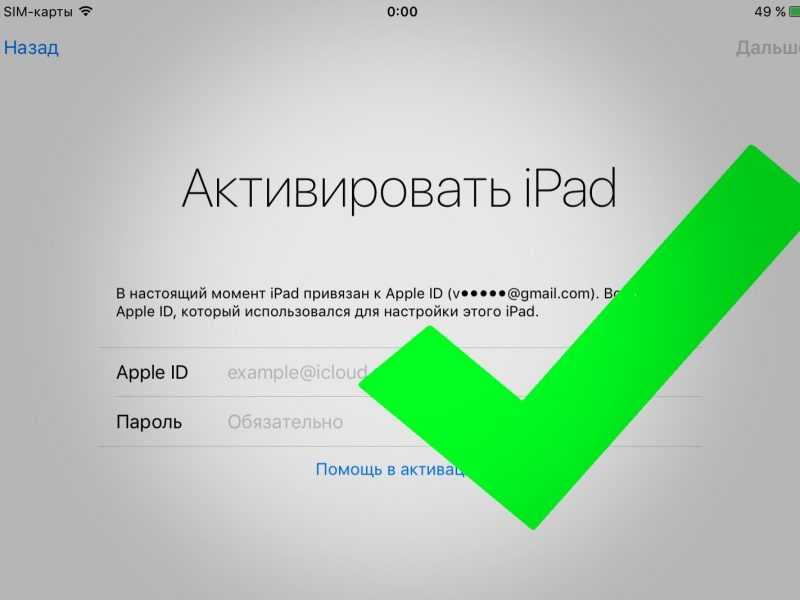
Как выйти из Apple ID старого владельца
Удаление идентификатора предыдущего владельца не зная пароля:
- Откройте 4uKey на ПК с Windows или Mac.
- Запустите кнопкой режим разблокировки Apple ID.
- Подсоедините аппарат на iOS через USB-кабель.
- Кликните «Пуск». Подождите 3-5 минут. Утилита безвозвратно затрет аккаунты iCloud и удалит идентификатор.
Что такое блокировка активации на айпаде
Блокировка активации — это защитный механизм, который привязывает iPhone к конкретной учётной записи, в которую на нём вошли. Из-за него смартфон будет невозможно активировать, если у вас нет пароля от Apple ID.
Как откатить iPad к заводским настройкам
1. Перейдите в «Настройки» → «Основные» → «Сброс» и нажмите «Стереть контент и настройки». 2. Подтвердите удаление данных и дождитесь завершения процесса.
Как перезагрузить заблокированный айпад
Нажмите и сразу отпустите кнопку громкости, ближайшую к верхней кнопке.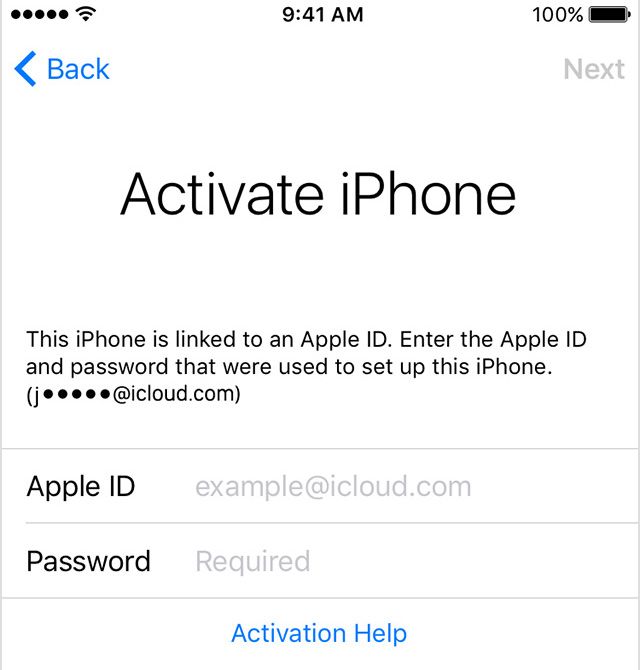 Нажмите и сразу отпустите кнопку громкости, более удаленную от верхней кнопки. Нажмите и удерживайте верхнюю кнопку. Когда появится логотип Apple, отпустите верхнюю кнопку.
Нажмите и сразу отпустите кнопку громкости, более удаленную от верхней кнопки. Нажмите и удерживайте верхнюю кнопку. Когда появится логотип Apple, отпустите верхнюю кнопку.
Как вернуть к заводским настройкам iPad
Восстановление заводских настроек iPhone, iPad или iPod touch:
- Выберите «Настройки» > «Основные» > «Перенос» или «Сбросить [устройство]». Затем нажмите «Стереть контент и настройки».
- При появлении запроса введите пароль устройства или пароль Apple ID.
- Дождитесь стирания данных
Как сбросить настройки на айпаде с помощью кнопок
На iPad без кнопки «Домой» быстро нажмите и отпустите клавишу увеличения громкости, так же быстро нажмите и отпустите клавишу уменьшения громкости. Затем нажмите верхнюю кнопку.
Как перейти в режим восстановления iPad
Нажмите и быстро отпустите кнопку уменьшения громкости. Затем нажмите и удерживайте боковую кнопку, пока не появится экран режима восстановления.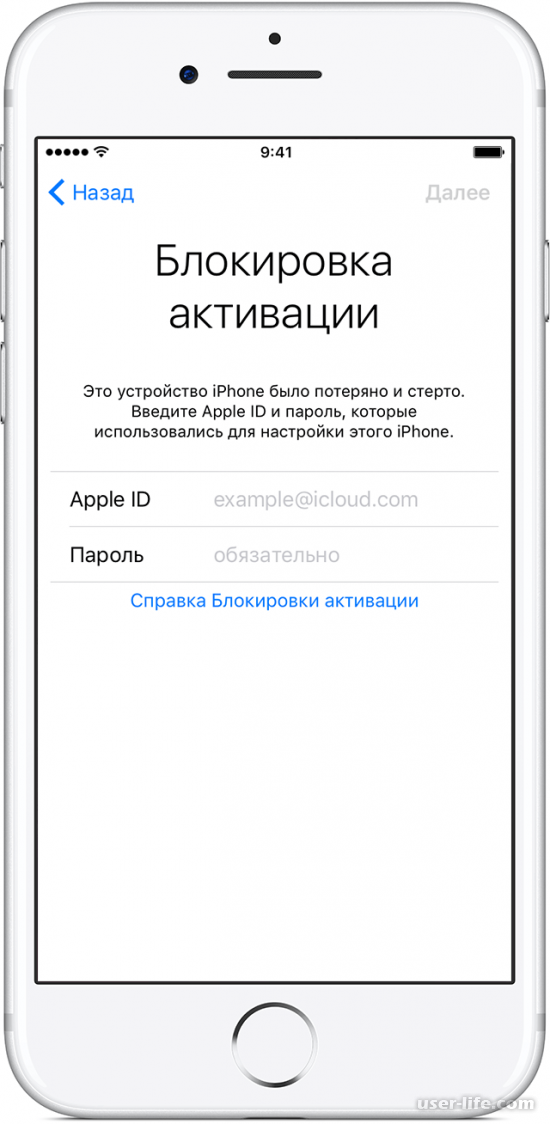
Можно ли восстановить Apple ID по номеру телефона
Перейдите на страницу appleid.apple.com и войдите в систему. В разделе «Вход в учетную запись и безопасность» нажмите «Apple ID». Введите номер мобильного телефона, который вы хотите использовать в качестве идентификатора Apple ID, затем нажмите «Изменить Apple ID». На указанный номер будет отправлен код подтверждения.
- Как разблокировать iPad если забыл пароль и ID
Лучший код обхода блокировки активации iPad без Apple ID 2023
Возможно, вы потеряли или забыли пароль Apple ID или купили подержанный iPad, а предыдущий владелец не удалил свою информацию с устройства. И устройства зависали на блокировке активации или привязке к владельцу (iOS 15.2 и выше).
К счастью, обход кода блокировки активации iPad без Apple ID невозможен. В этой статье мы объясним, что такое блокировка активации и как ее легко обойти без Apple ID.
Что такое блокировка активации iCloud?
Apple представила блокировку активации с iOS 7.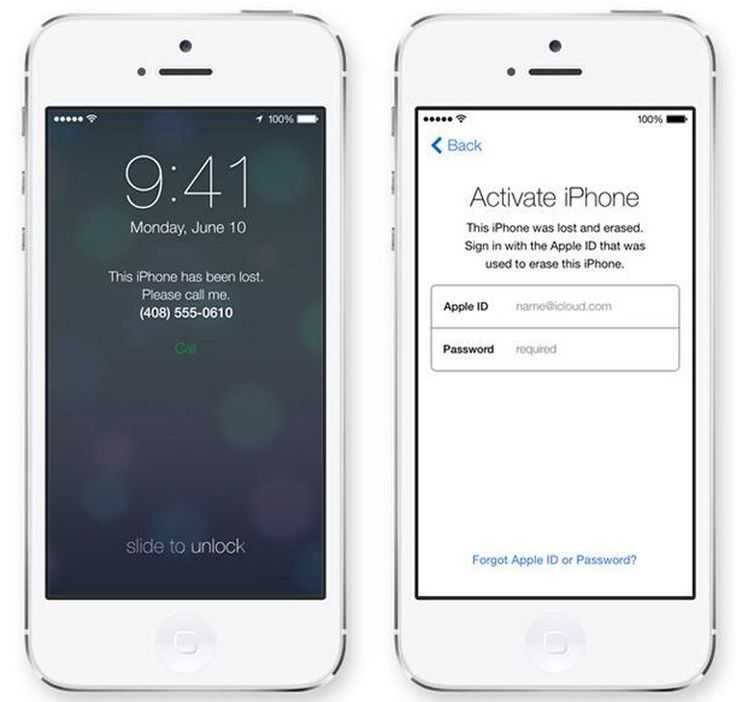 Это функция, которая автоматически включается при включении функции «Найти iPhone» на устройстве. После включения блокировки активации вам необходимо ввести Apple ID и пароль, чтобы активировать iPad.
Это функция, которая автоматически включается при включении функции «Найти iPhone» на устройстве. После включения блокировки активации вам необходимо ввести Apple ID и пароль, чтобы активировать iPad.
Узнайте о том, что такое Find My и как отключить Find My?
Это отличный способ предотвратить кражу устройств iOS, поскольку для доступа к устройству вору потребуется оригинальный Apple ID и пароль. Если они не могут ввести правильный Apple ID и пароль, устройство для них практически бесполезно.
Снятие блокировки активации с iPad без Apple ID — с помощью iToolab UnlockGo
Лучший способ обойти блокировку активации без Apple ID — использовать сторонний инструмент, например iToolab UnlockGo. Это идеальное решение, если вы приобрели заблокированный подержанный iPad или просто забыли пароль.
UnlockGo – универсальный инструмент для разблокировки iPhone/iPad
- Очень простой в использовании интерфейс позволяет очень легко обойти блокировку активации всего за несколько простых шагов.

- После разблокировки другой пользователь не может получить удаленный доступ к устройству.
- После того, как устройство будет разблокировано, вы получите доступ ко всем его функциям, таким как магазин iTunes или другой Apple ID.
- Инструмент может снять блокировку активации iCloud до iOS 15.7.
БЕСПЛАТНАЯ ЗАГРУЗКА
для Windows 11/10/8/7
БЕСПЛАТНАЯ ЗАГРУЗКА
для Mac 10.0 или новее
Шаг 1: Запустите UnlockGo на своем компьютере, а затем выберите «Снять блокировку активации iCloud» в главном окне.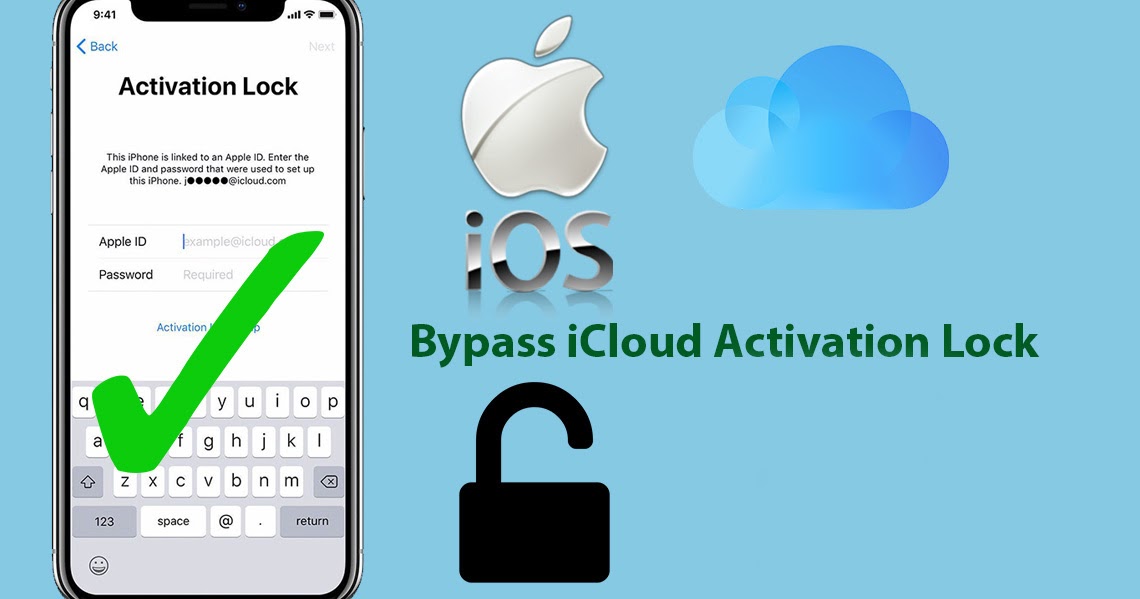 Нажмите «Пуск», чтобы начать процесс, а затем подключите iPad к компьютеру с помощью USB-кабеля.
Нажмите «Пуск», чтобы начать процесс, а затем подключите iPad к компьютеру с помощью USB-кабеля.
Шаг 2: Чтобы снять блокировку активации на устройстве, вам необходимо сделать джейлбрейк устройства. UnlockGo немедленно начнет загрузку пакета джейлбрейка, необходимого для джейлбрейка устройства. Как только пакет будет загружен, нажмите «Побег из тюрьмы», а затем переведите устройство в режим DFU.
Шаг 3: После успешного взлома устройства нажмите «Удалить», и программа начнет обходить блокировку активации iCloud.
Шаг 4: Через некоторое время блокировка активации будет успешно снята. Теперь ваш iPad перезагружен, и вы можете проверить, нормально ли он работает.
БЕСПЛАТНАЯ ЗАГРУЗКА
для Windows 11/10/8/7
БЕСПЛАТНАЯ ЗАГРУЗКА
для Mac 10.0 или новее
Снятие блокировки активации с iPad без Apple ID — с помощью iCloud
Если вы можете связаться с предыдущим владельцем iPad, он может помочь вам снять блокировку активации с помощью iCloud.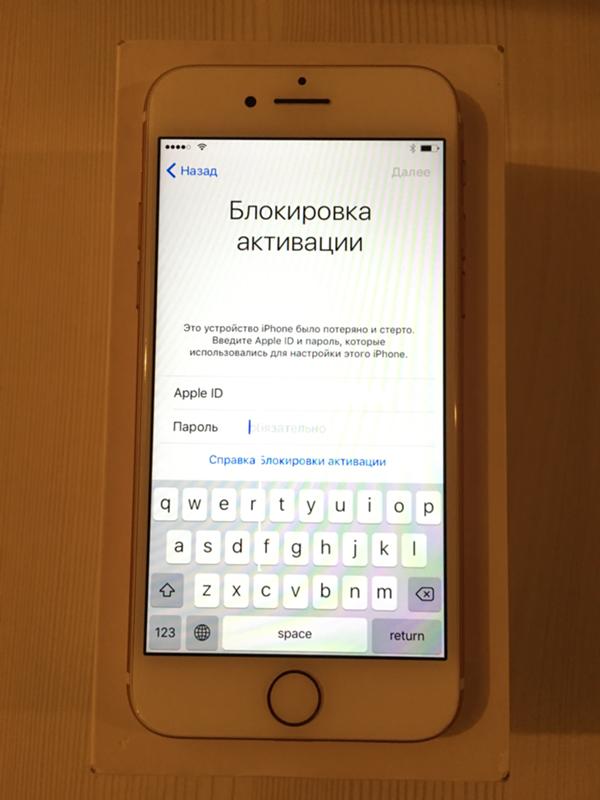 Они могут сделать это из любого браузера на любом устройстве, выполнив следующие простые действия:
Они могут сделать это из любого браузера на любом устройстве, выполнив следующие простые действия:
- Шаг 1. Перейдите по адресу https://www.icloud.com/ и войдите в систему, используя идентификатор Apple ID и пароль, которые использовал предыдущий владелец. активировать устройство.
- Шаг 2: Нажмите «Найти iPhone», а затем выберите «Все устройства».
- Шаг 3: Выберите iPad, который необходимо разблокировать.
- Шаг 4: Выберите «Стереть iPad», а затем нажмите «Удалить из учетной записи».
iPad будет удален из их учетной записи iCloud, деактивируя блокировку активации и позволяя вам подключить к устройству собственную учетную запись iCloud.
Снятие блокировки активации iPad без Apple ID — обратитесь в службу поддержки Apple по телефону
С помощью предыдущего владельца снять блокировку активации iPad без Apple ID — относительно простой процесс. Но если они не могут или не хотят вам помочь, единственный вариант — обратиться за помощью к Apple.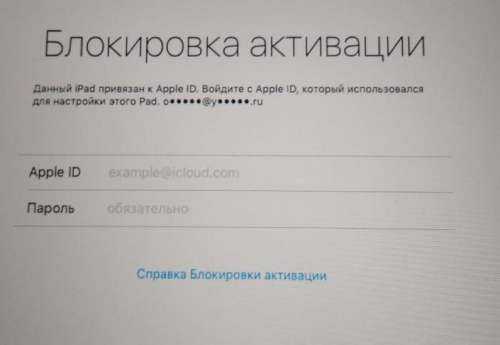
Apple может не помочь вам в каждом случае, но есть вероятность, что они смогут снять для вас блокировку активации, если вы предоставите следующую информацию;
- Доказательство того, что вы приобрели устройство, например чек
- Доказательство того, что предыдущий владелец устройства дал согласие на передачу права собственности на устройство вам. Электронное письмо от владельца, указывающее, что это может быть хорошим вариантом.
Обратитесь в Apple, чтобы снять блокировку активации с iPad без Apple ID
Получив необходимые документы, обратитесь в службу поддержки Apple и объясните ситуацию. Они проверят, было ли устройство заявлено как украденное, и проверят предоставленные вами документы. Если все в порядке, Apple разблокирует устройство для вас.
Обратитесь в службу поддержки Apple в Твиттере, чтобы снять блокировку активации с iPad без Apple ID
Успешное снятие блокировки активации с iPad!
Выше приведены лучшие варианты обхода блокировки активации iPad без Apple ID.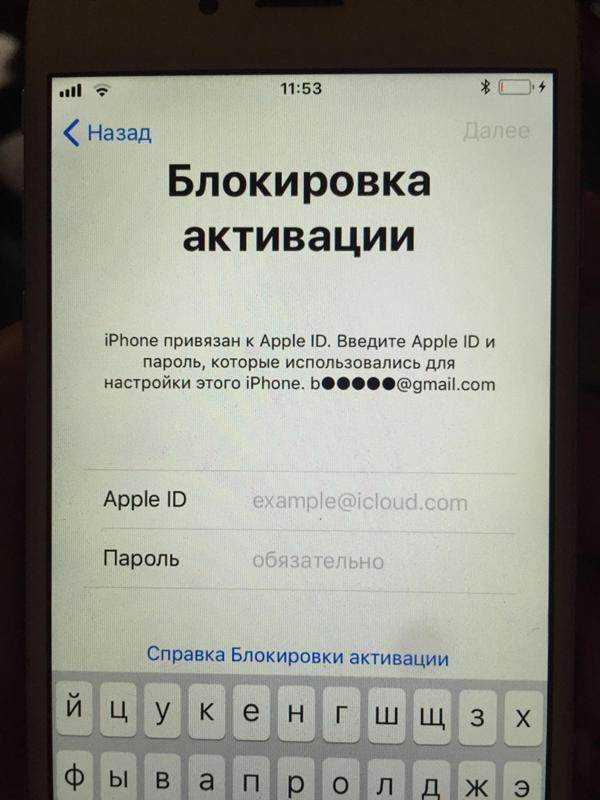 Выберите решение, которое лучше всего подходит для вашей ситуации, а затем следуйте инструкциям по его внедрению. Сообщите нам в разделе комментариев ниже, если вам удастся успешно обойти блокировку активации.
Выберите решение, которое лучше всего подходит для вашей ситуации, а затем следуйте инструкциям по его внедрению. Сообщите нам в разделе комментариев ниже, если вам удастся успешно обойти блокировку активации.
БЕСПЛАТНАЯ ЗАГРУЗКА
для Windows 11/10/8/7
БЕСПЛАТНАЯ ЗАГРУЗКА
для Mac 10.0 или новее
Дом
>
Разблокировать iPhone
>
[Лучшие 3 способа] Как снять блокировку активации с iPad без Apple ID
Дэйв Паттерсон
Дэйв уже пять лет пишет о технологиях, охватывая целый ряд тем, включая телефоны, планшеты, учебные пособия и обзоры.
[3 лучших способа] Снять блокировку активации без предыдущего владельца
Брэдли Джонатан
| 29 марта 2023 г.
Журналист-ветеран, посвятивший себя освещению последних технологических инноваций в области смартфонов. Он сам тестирует все методы, чтобы предоставить беспристрастное руководство по всем проблемам с iPhone.
Вы недавно купили iPhone и не можете его разблокировать? Чтобы насладиться функциями Apple и узнать, о чем идет речь, вам придется снять блокировку активации iCloud без помощи предыдущего владельца.
Этот процесс может быть очень сложным, поскольку исходный идентификатор не принадлежит вам. Поэтому снятие блокировки активации будет не менее сложной задачей. Однако вы не одиноки в этой миссии.
Эта статья познакомит вас с функциональностью блокировки активации. Кроме того, он предоставит вам всевозможные ценные решения, связанные с «как снять блокировку активации без предыдущего владельца» .
Помимо самых доступных методов, в этой статье будет подробно рассказано об отличном инструменте, «LockAway» , который мгновенно удалит блокировку активации iCloud без предыдущего владельца. Продолжайте читать, чтобы к концу этой статьи вы знали, что вам нужно делать с заблокированным iPhone.
Продолжайте читать, чтобы к концу этой статьи вы знали, что вам нужно делать с заблокированным iPhone.
Что такое блокировка активации? Почему он заблокирован?
Для тех, кто впервые купил iPhone и интересуется блокировкой активации, это функция безопасности. Он включается автоматически, когда «Найти меня» включен. Эта функция устроена таким образом, что если кто-то другой попытается использовать ваш iPhone, iPad или iPod touch, он сможет безопасно помешать им. Кроме того, ваша личная информация останется в безопасности, даже если она будет украдена или потеряна.
В некоторых случаях, если ваш iPhone был стерт без ввода правильного идентификатора Apple ID и пароля, вы увидите постоянно всплывающий экран блокировки активации. Это помешает вам нормально использовать свой iPhone. Поэтому крайне важно, чтобы вы следовали правильным шагам, чтобы разблокировать свой iPhone, чтобы избежать таких неудобств.
Чтобы использовать эту систему безопасности, вам нужно будет включить «Найти мой iPhone».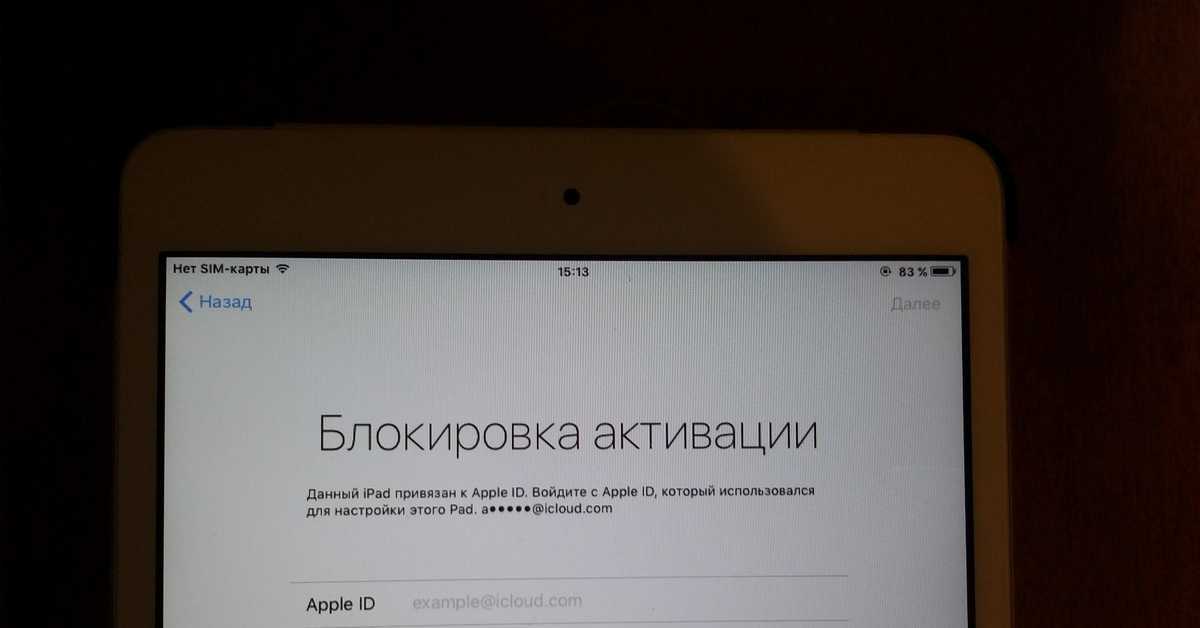 При этом ваш Apple ID и идентификатор устройства будут связаны друг с другом. Таким образом, когда кто-то пытается украсть ваш iPhone или iPad, ему придется ввести пароль устройства или пароль Apple ID, чтобы отключить блокировку iCloud.
При этом ваш Apple ID и идентификатор устройства будут связаны друг с другом. Таким образом, когда кто-то пытается украсть ваш iPhone или iPad, ему придется ввести пароль устройства или пароль Apple ID, чтобы отключить блокировку iCloud.
Большинство из вас захотят удалить постоянные всплывающие окна и тексты предупреждений. Особенно те, кто купил подержанный iPhone или получил его по наследству. Предыдущий владелец, возможно, забыл отключить блокировку активации, создав для вас серьезный «лежачий полицейский». Чтобы передвигаться по ней, вам придется снять эту блокировку активации безопасности без предыдущего владельца, а значит без Apple ID.
Снять блокировку активации без предыдущего владельца
К счастью, есть несколько способов снять блокировку активации без присутствия предыдущего владельца.
Способ 1: снятие блокировки активации с помощью LockAway
Если вы только что купили подержанный iPhone с включенной блокировкой активации, вы никогда не пройдете экран блокировки.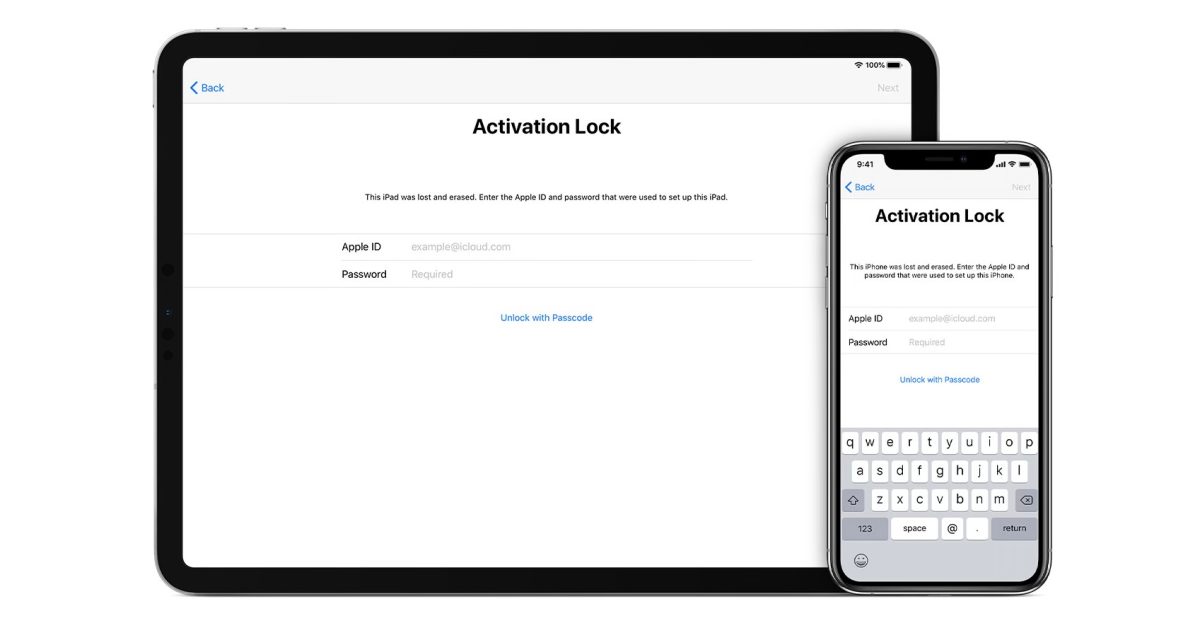 Единственный способ переломить эту ситуацию — использовать авторизованный Apple ID и пароль. Однако, не имея рядом предыдущего владельца, догадаться об этом невозможно.
Единственный способ переломить эту ситуацию — использовать авторизованный Apple ID и пароль. Однако, не имея рядом предыдущего владельца, догадаться об этом невозможно.
Итак, что можно сделать? Вы заплатили большие деньги, но все еще не можете использовать их по техническим причинам. Лучший инструмент, который может спасти вас в этой ситуации, — это Mobitrix LockAway — обход блокировки активации iCloud. Это идеальное решение проблемы, с которой вы, возможно, столкнулись прямо сейчас.
Это приложение поможет вам снять блокировку активации iCloud без пароля не только эффективно, но и профессионально. Вам не придется беспокоиться о системных оповещениях и всплывающих окнах, которые указывают на какое-то вторжение.
После того, как вы воспользуетесь этим методом, вы восстановите полный доступ к заблокированному iPhone. После этого вы можете создать свой новый Apple ID, который защитит ваши личные данные на случай, если кто-то попытается украсть или разблокировать ваш iPhone.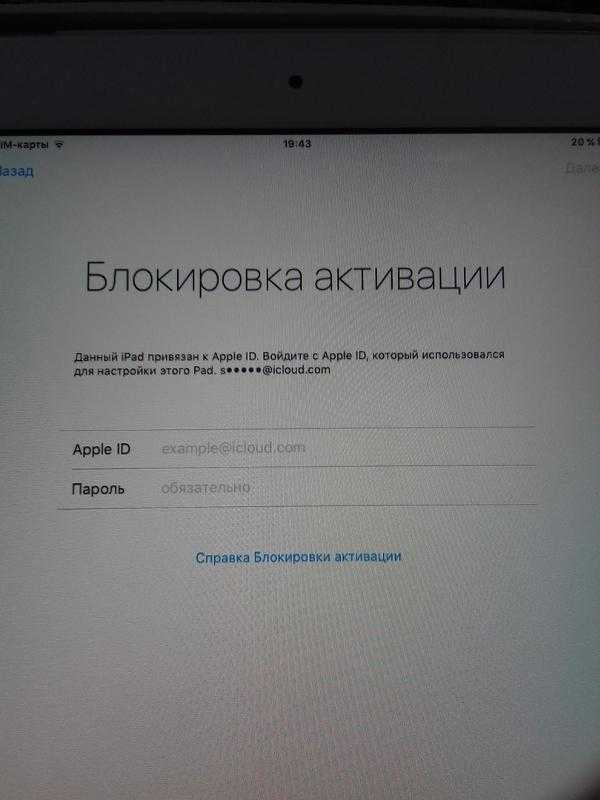
LockAway, в отличие от других неэффективных методов, является наиболее практичным способом, когда вы не можете связаться с предыдущим владельцем для получения пароля Apple. Вот некоторые из его лучших функций, которые выделяют его, когда дело доходит до восстановления нормальной работы вашего iPhone:
- Это простое в использовании , так как все, что вам нужно, это три простых шага, и вы сможете снять блокировку активации.
- Это действует , так как после снятия или обхода блокировок вы не будете получать никаких предупреждений системы безопасности, связанных со злонамеренной активностью или обходом.
- Это профессиональный , так как он поддерживает все модели iPhone и версии iOS.
- Это безопасный , так как он защитит вашу конфиденциальность данных. Вы можете разблокировать свой iPhone, не выходя из дома.
Итак, изучив функции, вы будете с нетерпением ждать возможности использовать LockAway для восстановления доступа к вашему iPhone. Обратите внимание, что для этого метода требуется компьютер. Вот три простых шага, которые позволят вам снять блокировку активации:
Обратите внимание, что для этого метода требуется компьютер. Вот три простых шага, которые позволят вам снять блокировку активации:
Шаг 1. Подключите ваш iPhone к компьютеру через USB-кабель.
Шаг 2. Выберите в главном меню пункт «Снять блокировку активации iCloud».
Шаг 3. Нажмите «Пуск», чтобы снять блокировку активации.
Шаг 4. Внешний вид активации iCloud успешно удален.
Помимо базовой блокировки активации, LockAway может помочь вам с различными типами замков. Одним словом, это универсал. Это приложение — ваш 911, когда дело доходит до iPhone и его проблем. Вот случаи, когда это приложение может помочь:
- Оно поможет вам, если вы не можете посетить App Store
- LockAway может помочь с ограниченной функциональностью iPhone
- Это может помочь, если iPhone продолжает запрашивать учетные данные
Способ 2.
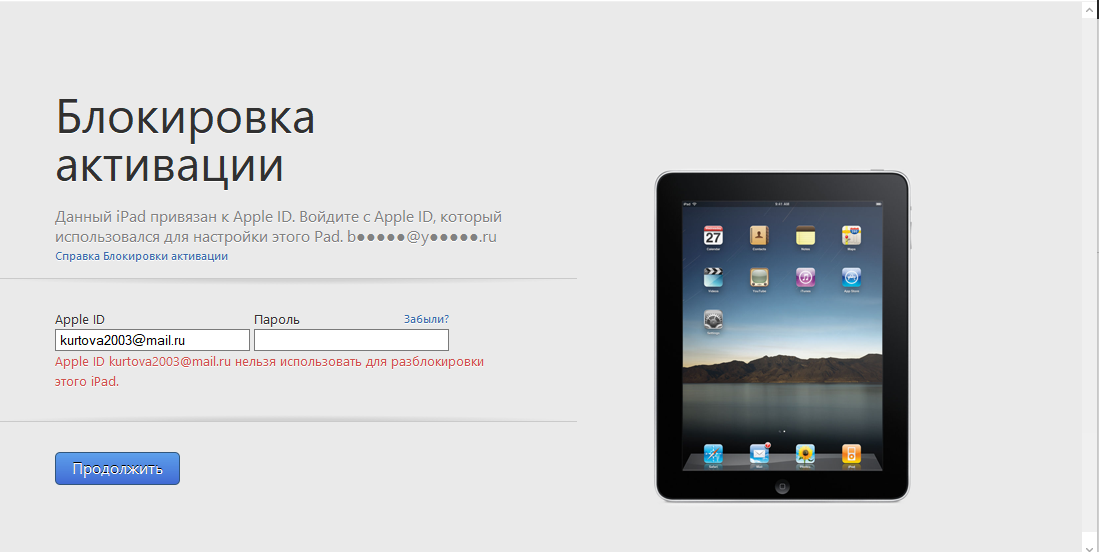 Попросите Apple удалить его для вас
Попросите Apple удалить его для вас
Поддержка Apple Official Pic
Теперь, когда вы знаете инструмент, который можно использовать для разблокировки блокировки активации, давайте рассмотрим методы, не требующие использования профессиональных инструментов. Обратите внимание, что они не так эффективны и имеют свой собственный набор недостатков.
Вы можете отправить запрос в Apple, чтобы снять блокировку активации для вас. Чтобы продолжить этот маршрут, вам нужно будет доказать, что вы приобрели это устройство и являетесь его фактическим владельцем. Это потребует от вас предоставить документацию о покупке вашего iPhone.
Чтобы беспрепятственно пройти процесс проверки, вы можете зайти в местный магазин Apple. Сотрудники помогут с оформлением документов. Если этот вариант для вас неприемлем, вы можете позвонить в службу поддержки Apple, чтобы помочь вам. Вот шаги, которые помогут вам сделать это:
Шаг 1: Перейдите на https://support.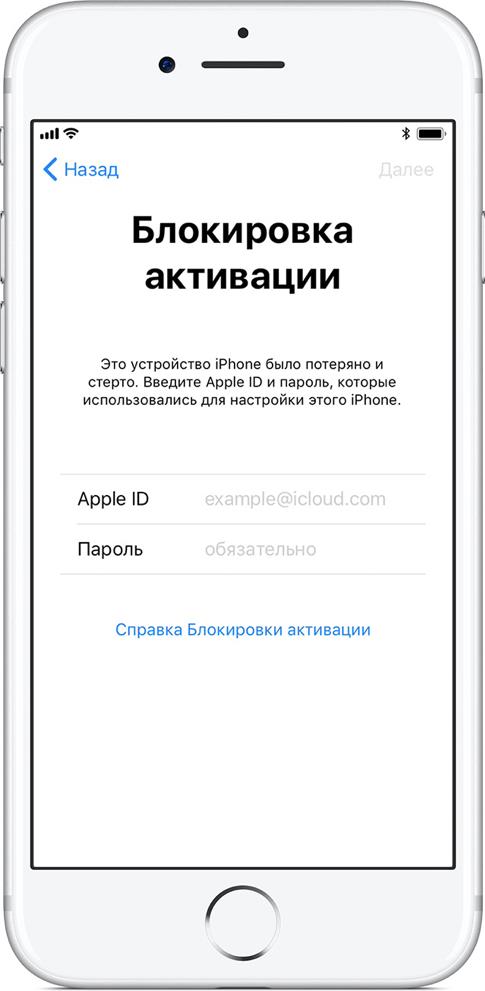 apple.com/
apple.com/
Шаг 2: Нажмите «Начать запрос в службу поддержки»
Шаг 3: Вы попадете на страницу с условиями. Внимательно прочитав их, нажмите «Я согласен».
Шаг 4: Введите свой адрес электронной почты вместе с серийным номером, IMEI, MEID
Шаг 5: Вы получите ссылку для подтверждения от Apple
Недостатки:
- Этот способ не удобен для пользователей, купивших подержанный iPhone. Таким образом, затраты времени и энергии на посещение местного магазина Apple или обращение в службу поддержки Apple редко приводят к чему-то продуктивному.
- Одним из основных недостатков является то, что Поддержка Apple не распространяется на iPhone, приобретенные у продавцов, бывших в употреблении .
Способ 3: снятие блокировки активации через DNS
Еще один способ снять блокировку активации — изменить настройки DNS Wi-Fi .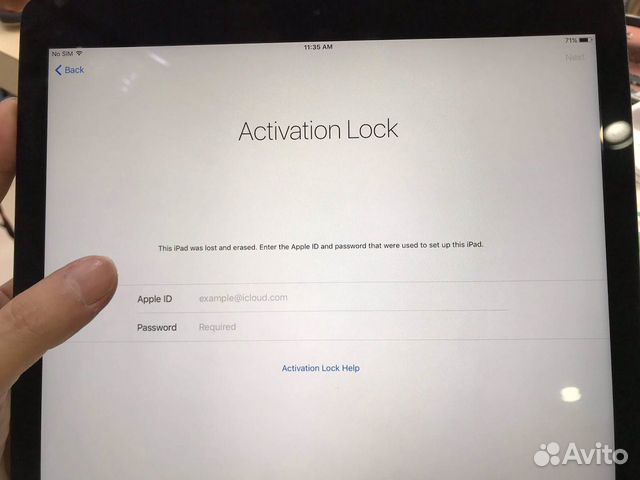 Это будет действовать как сбой, чтобы разблокировать ваш iPhone. Однако не обязательно, чтобы этот метод срабатывал каждый раз. Это связано с тем, что вам, возможно, придется выполнять этот метод несколько раз, и для этого решения поддерживаются только два ограниченных устройства.
Это будет действовать как сбой, чтобы разблокировать ваш iPhone. Однако не обязательно, чтобы этот метод срабатывал каждый раз. Это связано с тем, что вам, возможно, придется выполнять этот метод несколько раз, и для этого решения поддерживаются только два ограниченных устройства.
Снимите блокировку активации через DNS
Вот шаги, которые вы можете выполнить, чтобы разблокировать свой iPhone следующим образом:
Шаг 1: После включения iPhone введите страну и язык.
Шаг 2: В настройках Wi-Fi нажмите «I»
Шаг 3: Выберите «забыть эту сеть»
Шаг 4: Нажмите «I» еще раз, чтобы изменить настройки DNS
Шаг 5: После изменения настроек вам необходимо подключиться к сети Wi-Fi, введя пароль
Шаг 6: Нажмите «Назад»
Шаг 7: Теперь вы можете войти в меню для настройки приложений
Недостатки:
- Этот метод намного сложнее и устарел .

- Это может быть сложно для нетехнических людей .
- не работает на большинстве устройств , особенно на iOS 10 и выше.
- Это не постоянный метод для разблокировки вашего iPhone или iPad. Блокировка активации снова появится после перезагрузки телефона. Итак, это не то средство, которое вам нужно.
Дополнительные советы после работы с блокировкой активации
1. Перед покупкой iPhone у кого-либо проверьте, отключена ли блокировка активации.
2. Всегда снимайте блокировку активации при продаже устройства.
Сводка
В этой статье подробно рассказывается о функции блокировки активации и о том, какие маршруты вы можете выбрать, когда она включена. Кроме того, он учит, как снять блокировку активации iCloud без участия предыдущего владельца.
Вы можете попросить Apple помочь вам с блокировкой активации. К сожалению, этот метод может не работать для подержанных iDevices.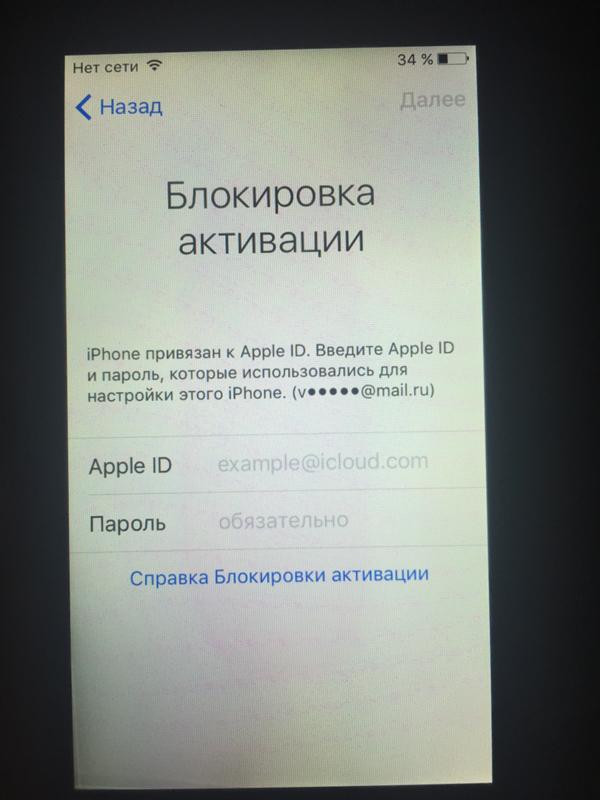
 Запишите данные, которые вбиты в поле «Apple ID». Это тот Apple ID, к которому привязан аппарат, осталось только узнать от него пароль.
Запишите данные, которые вбиты в поле «Apple ID». Это тот Apple ID, к которому привязан аппарат, осталось только узнать от него пароль.